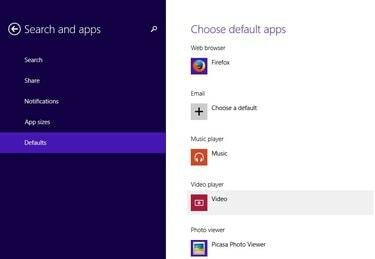
Skærmbilledet Standardprogrammer i Windows 8.1.
Billedkredit: Billede udlånt af Google
Selvom Picasa 3.9 ikke er certificeret til drift på Windows 8.1-operativsystemet, kan du installere og bruge det uden problemer. Standardfotofremviseren i Windows 8 er appen Modern UI Photos, men du kan konfigurere din computers operativsystem til at bruge Picasa Photo Viewer ved at ændre standardprogrammernes indstillinger. Det er ikke svært at finde standardprogrammernes indstillinger, men proceduren er forskellig fra Windows 7.
Installation af Picasa i Windows 8.1
Trin 1

Klik på knappen Download på Picasa-websiden.
Billedkredit: Billede udlånt af Google
Åbn Picasa webside og klik på Download Picasa knap. Selvom Windows 8.1 ikke er opført blandt de understøttede operativsystemer, kan du installere en fuldt funktionel kopi af Picasa på den.
Dagens video
Trin 2
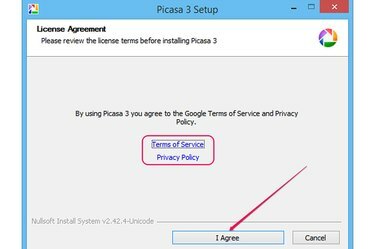
Licensaftalen og knappen Jeg accepterer.
Billedkredit: Billede udlånt af Google
Gem filen på din harddisk, og dobbeltklik derefter på den for at starte opsætningsguiden. Klik
Jeg er enig for at acceptere servicevilkårene og privatlivspolitikken. Du kan læse de to dokumenter i din webbrowser ved at klikke på Servicevilkår og Fortrolighedspolitik links.Trin 3
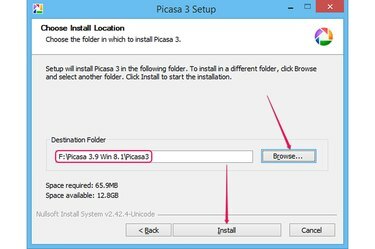
Vælg en destinationsmappe, og installer derefter softwaren.
Billedkredit: Billede udlånt af Google
Klik Gennemse og vælg destinationsmappen. Picasa 3.9 kræver omkring 70 MB ledig diskplads. Klik Installere for at installere programmet på Windows 8.1. Normalt installeres Picasa 3.9 på mindre end et minut.
Trin 4
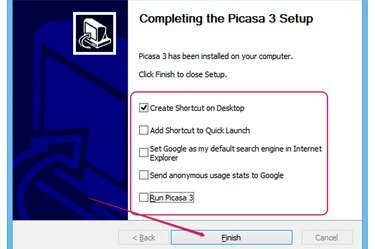
Tilpas indstillingerne og luk guiden.
Billedkredit: Billede udlånt af Google
Aktiver eller deaktiver de forskellige muligheder i dialogboksen Fuldfører Picasa 3-opsætningen ved at markere eller fjerne markeringen af deres felter. Du behøver ikke at køre Picasa for at indstille det som standard fotofremviser, så du kan sikkert fjerne markeringen af Kør Picasa 3 boks. Klik Afslut for at lukke opsætningsguiden.
Hvis du forlader Send anonym brugsstatistik til Google valgmulighed aktiveret, sender Picasa brugsstatistik til Google til analyse.
Ændring af standard fotofremviser
Trin 1
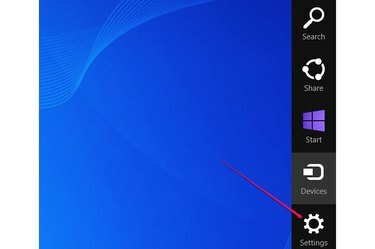
Klik på charmen Indstillinger i Charms-linjen.
Billedkredit: Billede udlånt af Microsoft
Flyt musemarkøren fra øverste højre hjørne af skærmen mod nederste højre hjørne for at få vist Charms bar. Alternativt, tryk på Windows-C. Klik på Indstillinger charme.
Trin 2
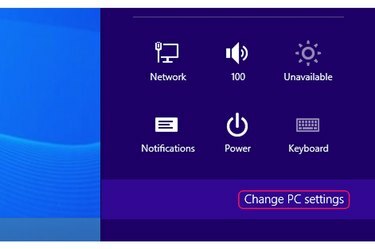
Klik på knappen Skift pc-indstillinger under fanen Indstillinger.
Billedkredit: Billede udlånt af Microsoft
Klik på Skift pc-indstillinger knappen for at åbne skærmen PC-indstillinger. Du kan hurtigt få adgang til andre indstillinger - såsom netværk, lydstyrke, meddelelser og tastaturindstillinger - ved at vælge en af de andre charms.
Trin 3
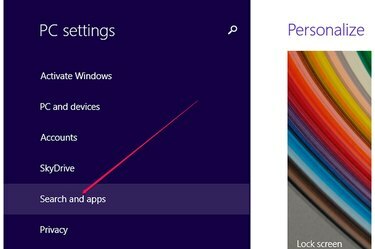
Se indstillingerne for Søgning og Apps.
Billedkredit: Billede udlånt af Microsoft
Klik Søg og apps på skærmen PC-indstillinger for at se alle indstillinger relateret til Windows-apps.
Trin 4
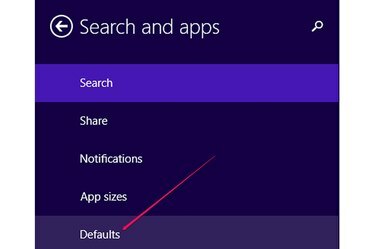
Se de standardprogrammer, der bruges af Windows.
Billedkredit: Billede udlånt af Google
Klik Standarder for at se de standardapps eller -programmer, der bruges af Windows til at åbne forskellige filtyper.
Trin 5
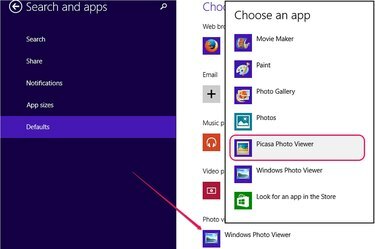
Indstil Picasa Photo Viewer som standard fotofremviser.
Billedkredit: Billede udlånt af Microsoft
Klik på standardprogrammet i Fotofremviser sektion for at vise en liste over programmer, der kan åbne billedfiler. Vælg Picasa Photo Viewer fra listen for at bruge Picasa som standard fotofremviser-app.
Trin 6
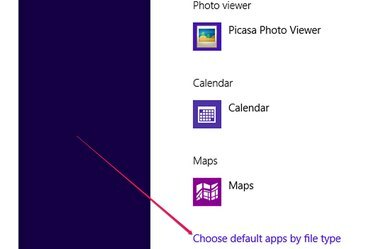
Linket Vælg standardapps efter filtype.
Billedkredit: Billede udlånt af Microsoft
Du kan eventuelt vælge kun at åbne bestemte filtyper med Picasa Photo Viewer ved at klikke på Vælg standardapps efter filtype link.
Trin 7
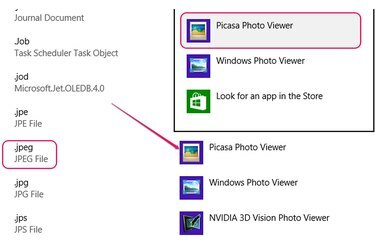
Vælg en anden standardapp for at åbne JPEG-filer.
Billedkredit: Billede udlånt af Microsoft
For at ændre standardappen for en filtype skal du finde filens filtypenavn, klikke på standardappen og vælge et andet program fra listen. For eksempel kan du åbne JPEG-filer med Picasa Photo Viewer, men brug appen Fotos til GIF-filer.
Tip
Hvis du afinstallerer Picasa, bruger Windows den næste tilgængelige app til at åbne billeder - Windows Photo Viewer i de fleste tilfælde.
Hvis du ikke kan finde Picasa Photo Viewer på listen over tilgængelige apps, skal du afinstallere programmet fuldstændigt, genstarte din computer og derefter geninstallere softwaren.
I Windows 7 skal du ændre standardprogrammet ved at klikke på Start-knappen, skrive "Indstil standardprogrammer" og derefter klikke på "Indstil standardprogrammer" for at åbne kontrolpanelet. Vælg Picasa Photo Viewer fra listen over programmer, og klik derefter på "Indstil dette program som standard."


